„Google“ ir toliau prideda naudingų, patogių funkcijų savo populiarioje „Chrome“ naršyklėje. Vienas iš jų yra galimybė greitai ir lengvai patikrinti, kokius privatumo leidimus suteikėte įvairioms jūsų lankomoms svetainėms, tiek mobiliesiems, tiek darbalaukiui. Ši funkcija, išleista atnaujinus „Chrome 92“, leidžia tiesiog paliesti arba spustelėti kelis greitus perjungimus iš URL juostos, o ne pasinerti į „Chrome“ vėliavas ar nustatymus. Parodysime, kaip lengva valdyti šiuos privatumo leidimus vienoje svetainėje, kai naudojate „Google Chrome“.
Kaip valdyti svetainės leidimus „Google Chrome“
Šiuos „Chrome“ privatumo nustatymus galite pasiekti mobiliajame arba staliniame kompiuteryje vienodai. Pirmiausia parodysime, kaip tai padaryti mobiliajame telefone. Atnaujinus į „Chrome 92“ (ar naujesnę), šis nustatymas veiks, nesvarbu, ar naudojate senesnį, ar vieną iš įrenginių geriausi „Android“ telefonai.
VPN pasiūlymai: licencija visam laikui už 16 USD, mėnesio planai - 1 USD ir daugiau
Mobiliajame
Tai veiks gerai tiek „Android“, tiek „iOS“.
- Bakstelėkite užrakto piktograma URL juostoje esančioje žiniatinklio adreso kairėje.
- Paspausti Leidimai.
-
Perjungti vieta ir garsas įjungti/išjungti, kad atitiktų jūsų pageidavimus.

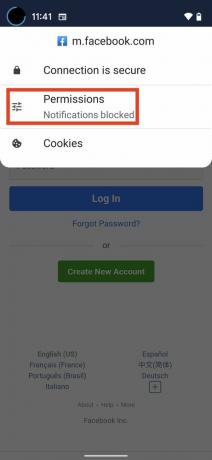
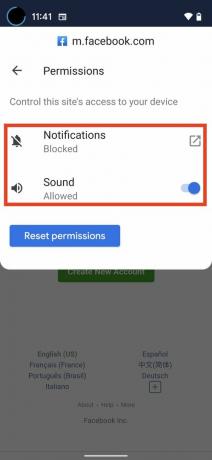 Šaltinis: „Android Central“
Šaltinis: „Android Central“
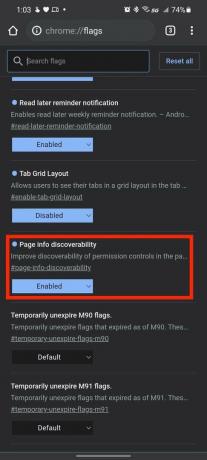 Šaltinis: „Android Central“
Šaltinis: „Android Central“
Atminkite, kad ši parinktis gali būti pasiekiama ne visose svetainėse, bent jau kol kas. Aš tai bandžiau „Android Central“, CNN ir kitose naujienų svetainėse, tačiau tai pasirodė tokiose socialinėse svetainėse kaip „Facebook“.
Taip pat galite priversti šią funkciją įeiti „Chrome“ vėliavos, ieškodami puslapio informacijos aptinkamumo ir spustelėję šalia esantį išskleidžiamąjį meniu, kad įgalintumėte nustatymą. Žinoma, jei ketinate tai padaryti, tikriausiai verta spustelėti „Chrome“ nustatymus, kad įsitikintumėte, jog naudojate naujausią naršyklės programos versiją.
Darbalaukyje
Ši funkcija yra sudėtingesnė darbalaukyje, tačiau ji taip pat yra labiau nuoroda į didesnį nustatymų puslapį nei mobiliesiems. Tai veiks „Windows“, „Linux“ ir „MacOS“.
-
Spustelėkite užrakto piktograma URL juostoje esančioje žiniatinklio adreso kairėje.
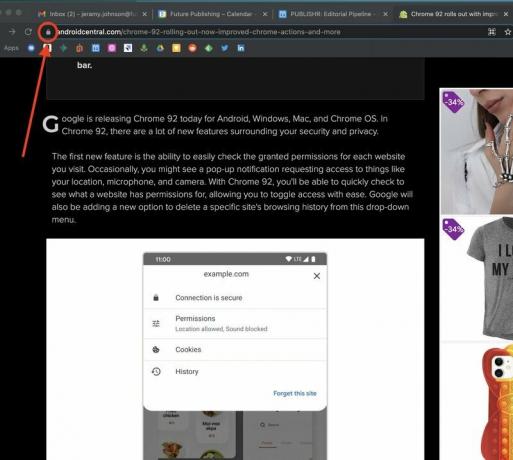 Šaltinis: „Android Central“
Šaltinis: „Android Central“ -
Spustelėkite Svetainės nustatymai pakeisti privatumo leidimus.
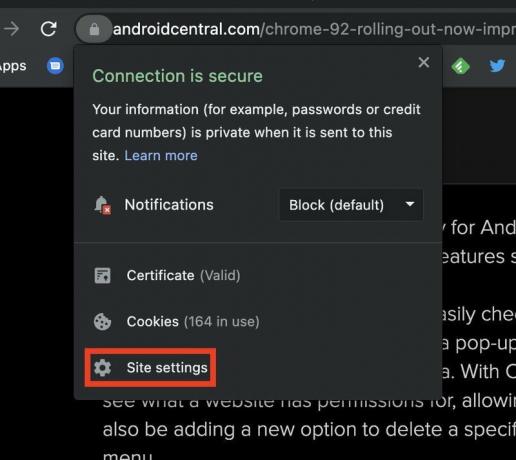 Šaltinis: „Android Central“
Šaltinis: „Android Central“ -
Spustelėkite kiekvieną atitinkamą išskleidžiamasis meniu jei norite koreguoti privatumo leidimus, arba spustelėkite Iš naujo nustatyti leidimus.
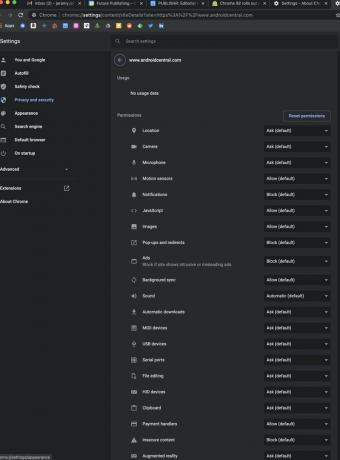 Šaltinis: „Android Central“
Šaltinis: „Android Central“
Viskas! Dabar jūs žinote, kaip valdyti svetainės leidimus naudojant „Google Chrome“. Ši greito nustatymo funkcija buvo išleista atnaujinus „Chrome 92“, kuri taip pat apėmė ir papildė „Chrome“ veiksmai. Žinoma, jums yra dar daugiau smulkių valdiklių, kad svetainė netrukdytų jums tokių dalykų erzinantys pranešimai.
Ar klausėtės šios savaitės „Android Central Podcast“?

Kiekvieną savaitę „Android“ centrinė transliacija pateikia jums naujausias technologines naujienas, analizę ir aktualijas kartu su pažįstamais šeimininkais ir specialiais svečiais.
- Prenumeruokite „Pocket Casts“: Garsas
- Prenumeruokite „Spotify“: Garsas
- Prenumeruokite „iTunes“: Garsas
Mes galime uždirbti komisinius už pirkinius naudodami mūsų nuorodas. Sužinokite daugiau.

Yra keletas būdų, kaip atnaujinti namų apšvietimą, tačiau vienas iš ekonomiškiausių yra įdiegti išmaniuosius šviesos diodus. Šie jungikliai leidžia valdyti žibintus ir reguliuoti jų ryškumą jungiklyje, per programą arba balso komandomis.

Išbandęs savo jėgas įsišaknijęs ir įdiegęs pasirinktinį ROM „OnePlus 9 Pro“, supratau, kad pasirinktiniai ROM nėra būtinybė. „Android“ taip išsivystė, kad jei norite išrauti telefoną, yra keletas puikių naudojimo atvejų ir jums net nereikia mirksėti pasirinktinio ROM.

Abstraktus duomenų masyvo neuronų tinklo greitintuvas bet kuriuo kitu pavadinimu vis tiek kvepėtų kaip saldus. Vis dėlto šimtą kartų rašyti būtų per sunku.

Pasiruošę pradėti mokėti už kavą tik išmaniuoju laikrodžiu? Čia yra visi „Wear OS“ laikrodžiai, palaikantys „Google Pay“.
Jeramy Johnsonas
Jeramy didžiuojasi galėdamas padėti Laikykite Austiną keistą ir mėgsta žygius kalnuotoje Teksaso centrinėje dalyje su pusryčių taco kiekvienoje rankoje. Kai jis nerašo apie išmaniųjų namų įtaisus ir nešiojamus daiktus, jis gina savo santykius su savo šeimos protingais balso padėjėjais. Galite sekti jį „Twitter“ adresu @jeramyutgw.
